Die Spotlight-Funktion von Windows 10 ist eine Funktion, die allen Windows-Benutzern gefällt.
Die Windows-Spotlight-Funktion dient im Wesentlichen dazu, Bilder und Werbung von Bing herunterzuladen und dann anzuzeigen aufBildschirm sperrenauf.Es besteht kein Zweifel, dass dies eine großartige Funktion ist, aber einige Windows-Benutzer sind auf Probleme gestoßen, die sie stören.該Windows Spotlight funktioniert nichtDer Fehler ist zu einem weit verbreiteten Phänomen geworden.
Der Fehler wird auch angezeigt alsWindows Spotlight wird in das gleiche Bild eingefügt.
Auch nach dem Aktivieren der Windows Spotlight-Funktion werden Sie manchmal den Fehler bemerken, dass Windows Spotlight nicht richtig funktioniert, oder manchmal sehen Sie, dass Windows Spotlight auf demselben Bild hängen bleibt.Wenn dieser Fehler auftritt, ist dieser Artikel für Sie.
Hier habe ich einige der besten Möglichkeiten erwähnt, um den Windows Spotlight-Fehler in Windows 10 zu beheben.Nachdem Sie diese Methoden befolgt haben, bleibt das gesperrte Bildschirmbild nicht mehr hängen.
Lasst uns beginnen.
Was ist die Windows Spotlight-Funktion?
Windows 10 bietet eine stilvolle Funktion namens Windows Spotlight.Diese Funktion ermöglicht das Herunterladen von Bildern und Anzeigen von Bing.Diese Bilder und Werbungen werden dann auf dem Sperrbildschirm angezeigt oder geteilt.Sie können auch wählen, ob Sie weniger oder mehr ähnliche Bilder wünschen.Sie können wählen, ob Bilder rückgekoppelt werden sollen.Sie erhalten Informationen zum Standort.Windows Spotlight fügt dem Sperrbildschirm Farbe hinzu.Diese erstaunliche Funktion ist bei allen Windows 10-Benutzern beliebt.
So beheben Sie den Fehler, dass Windows Spotlight nicht funktioniert
Es gibt viele Gründe, warum Ihr Windows 10-Computer keine neuen Hintergrundbilder oder Bilder von Bing abrufen kann.Einer der Gründe kann sein, dass die Proxy-Einstellungen aktiviert sind oder der Spotlight-Ordner beschädigt ist.Hier stellen wir Ihnen die beste Lösung vor, um zu beheben, dass Windows Spotlight nicht angezeigt wird.Aber bevor Sie beginnen, stellen Sie einfach sicher, dass Sie über eine normale Internetverbindung verfügen.
Methode 1 – Windows Spotlight zurücksetzen
Das erste, was verwendet werden kann, um das Problem des Spotlight-Bildstaus zu lösen, besteht darin, die Spotlight-Anwendung neu zu registrieren.Stellen Sie jedoch vor dem Anwenden dieses Fixes sicher, dass Sie Ihre gesamte Arbeit gespeichert haben, und schließen Sie alle Anwendungen.
Schritt 1 - Drücken Sie zunächst Windows + S, um die Suchleiste zu starten.Geben Sie dann "Cortana" in das Feld ein.Klicken Sie hier, um "Cortana und Sucheinstellungen" zu öffnen.
Schritt 2-Gehen Sie in das Einstellungsmenü und deaktivieren Sie alle Optionen.Dadurch wird Cortana von Ihrem PC aus ausgeschaltet.
Schritt 3 Starten Sie nun die Suchleiste erneut und geben Sie "Bildschirm sperren" ein.Öffnen Sie unter allen Optionen das erste Ergebnis.
Schritt 4-Wählen Sie in den Sperrbildschirmeinstellungen "Bild" aus dem Dropdown-Menü.Warten Sie auf das Bild, bis es richtig überprüft wurde.
Schritt 5-Schließen Sie alle Einstellungen und öffnen Sie die Suchleiste erneut.Geben Sie "Powershell" in das Befehlsfenster ein.Klicken Sie mit der rechten Maustaste auf das Ergebnis und klicken Sie auf "Als Administrator ausführen".
Schritt 6-Powershell beginnt mit der Ausführung der Befehlsliste.Drücken Sie nach jedem Befehl die Eingabetaste.Dieser Vorgang dauert einige Minuten.
Schritt 7 – Die Installation von Windows Spotlight wird aktualisiert.
Schritt 8: Öffnen Sie die Sperrbildschirmeinstellungen und aktivieren Sie Windows Spotlight erneut.
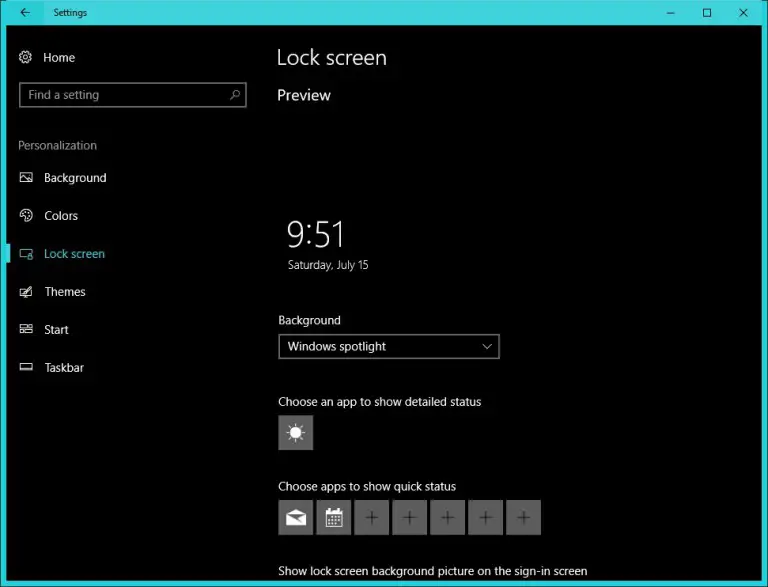
Das war's, Sie können jetzt überprüfen, ob der Fehler von Spotlight nicht funktioniert behoben wurde.
Methode 2-Bereinigen Sie den Download-Ordner von Spotlight
Außerdem können Sie versuchen, den Inhalt aus dem Download-Ordner zu löschen, in dem die Spotlight-Fotos gespeichert sind.Eine Methode, die es wert ist, ausprobiert zu werden, daher werden nach dieser Methode die folgenden Schritte eingeführt:
Schritt 1-Klicken Sie mit der rechten Maustaste auf den Desktop.Klicken Sie hier, um das personalisierte Menü zu öffnen.Öffnen Sie nun die Registerkarte "Bildschirm sperren".
Schritt 2 - Wechseln Sie unter der Option "Hintergrund" von Windows Spotlight zu Bild oder Diashow.
Schritt 3 Navigieren Sie im nächsten Schritt zum folgenden Pfad:
C: BenutzerBenutzernameAppDataLocalPackagesMicrosoft.Windows.ContentDeliveryManager_cw5n1h2txyewyLocalStateAssets
Schritt 4-Jetzt müssen Sie "Versteckter Ordner" aktivieren, um auf die Dateien zuzugreifen.
Schritt 5-Gehen Sie zum Ordner "Assets" und drücken Sie Strg + A, um alle Dateien auszuwählen.Löschen Sie sie jetzt.
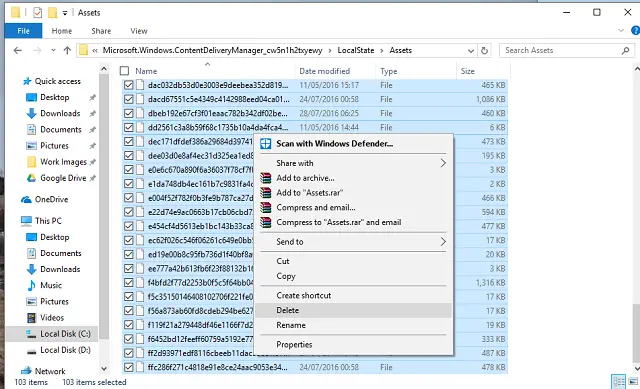
Schritt 6 – Gehen Sie nun zurück zu Desktop> Personalisierung> Bildschirm sperren> Hintergrund.
Schritt 7 – Aktivieren Sie zum Schluss Spotlight erneut und melden Sie sich ab.
Methode 3-Proxy-Einstellungen deaktivieren
Wenn Sie Proxy-Einstellungen verwenden, kann dies zu Problemen führen.Das Aktivieren von Proxy-Einstellungen kann eine andere Möglichkeit für das Internet bieten.Sie erlauben keinen vollständigen Zugriff auf das Internet oder dessen Überwachung.Um den Proxy-Server zu deaktivieren, befolgen Sie daher die angegebenen Schritte-
Schritt 1: Drücken Sie Windows + S, um die Suchleiste zu starten.Suchen Sie darin nach "Agent".
Schritt 2-Drücken Sie die Option "LAN-Einstellungen" am Ende des Fensters.
Schritt 3: Deaktivieren Sie die Option "Proxyserver für LAN verwenden" und drücken Sie dann OK, um die Änderungen zu speichern.
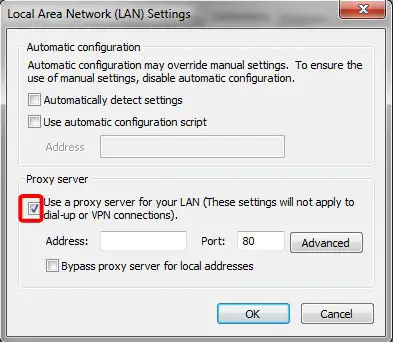
Überprüfen Sie nun endlich, ob Ihr Problem behoben ist.
Methode 4-Kalender und E-Mail über den Sperrbildschirm deaktivieren
Eine andere Möglichkeit, das Problem des hängenbleibenden Windows 10-Spotlight-Bildes zu lösen, besteht darin, einige Elemente im Windows 10-Sperrbildschirm zu deaktivieren.
Windows wird normalerweise mit Ihrem echten Konto synchronisiert, um Informationen über Ihren Kalender und Ihre E-Mails zu erhalten.Diese Dienstprogramme befinden sich auf dem Sperrbildschirm.Sie sind standardmäßig aktiviert.Der Synchronisierungsprozess des Dienstprogramms wird jedoch nicht mit Windows Spotlight aktualisiert, sodass ein Problem vorliegt.Dieser Aktualisierungsfehler tritt auf, wenn Spotlight sich weigert, das Bild zu laden.
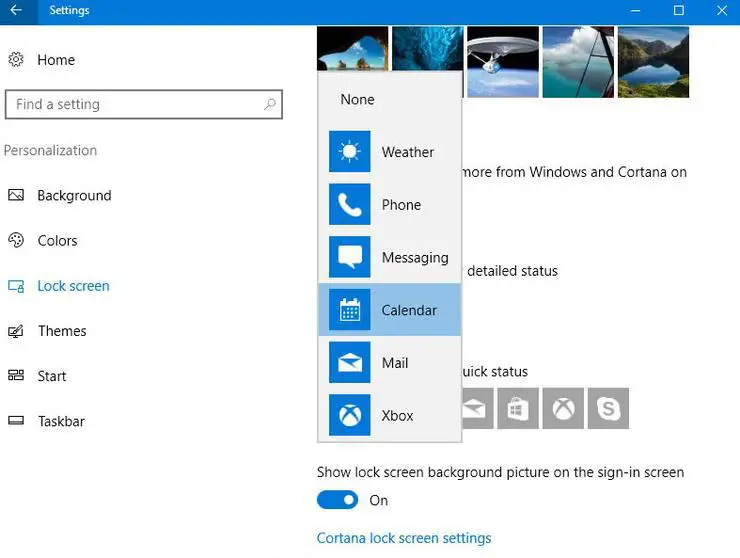
Daher kann das Deaktivieren von E-Mail und Kalender in den Einstellungen Ihnen helfen, den Windows Spotlight-Fehler zu beheben oder zu beheben.
Schritt 1-Drücken Sie Windows + S, um das Suchfeld zu öffnen.Geben Sie im Dialogfeld "Wetter" ein und suchen Sie nach.Öffnen Sie das erste Ergebnis aus der Ergebnisliste.
Schritt 2-"Wetter" wird geöffnet, klicken Sie also auf das Einstellungssymbol.
Schritt 3-Gehen Sie zur Registerkarte "Allgemein".Scrollen Sie nach unten, um eine Einstellung namens "Startup Location" zu finden.Speichern Sie es nun als "Standardspeicherort".Beenden Sie die Anwendung, nachdem Sie die erforderlichen Änderungen vorgenommen haben.
Schritt 4: Öffnen Sie das Suchfeld erneut und suchen Sie dann nach dem gesperrten Bildschirm.Öffnen Sie die erste verfügbare Option.
Schritt 5-Öffnen Sie die Sperrbildschirmeinstellungen und klicken Sie dann auf das Symbol "Mail".Klicken Sie dann auf "App auswählen, um den Schnellstatus anzuzeigen".Erreichen Sie den oberen Rand der Optionen und wählen Sie "Keine".
Machen Sie dasselbe für "Kalender".
Schritt 6 - Deaktivieren Sie nun die Option "Hintergrund des Sperrbildschirms auf dem Anmeldebildschirm anzeigen".
Schritt 7- Nachdem Sie die erforderlichen Änderungen vorgenommen haben, drücken Sie Windows + L, um zu überprüfen, ob Spotlight wieder funktioniert.Starte deinen Computer neu.
Sie werden nicht mehr auf das gleiche Problem stoßen.
Nun, dies sind einige Methoden, die einen Versuch wert sind, um den Windows Spotlight Not Working-Fehler oder den gleichen Bildfehler zu beheben.

![[Behoben] Der Windows Store-Cache ist möglicherweise beschädigt [Behoben] Der Windows Store-Cache ist möglicherweise beschädigt](https://infoacetech.net/wp-content/uploads/2021/03/4576-5.1-150x150.png)
![So beheben Sie das Comcast-E-Mail-Problem auf dem iPhone [BEHOBEN] So beheben Sie das Comcast-E-Mail-Problem auf dem iPhone [BEHOBEN]](https://infoacetech.net/wp-content/uploads/2021/06/5687-photo-1605918321371-584f5deab0a2-150x150.jpg)
![Beheben Sie das Problem, dass Cox-E-Mails ständig nach Passwörtern fragen [BEHOBEN] Beheben Sie das Problem, dass Cox-E-Mails ständig nach Passwörtern fragen [BEHOBEN]](https://infoacetech.net/wp-content/uploads/2021/06/5780-photo-1607079832519-2408ae54239b-150x150.jpg)
![E-Mail kann nicht abgerufen werden: IMAP-Server reagiert nicht auf dem iPhone [behoben] E-Mail kann nicht abgerufen werden: IMAP-Server reagiert nicht auf dem iPhone [behoben]](https://infoacetech.net/wp-content/uploads/2022/08/9799-01_cannot_get_mail-150x150.png)
![Zoom: Ihre Internetverbindung ist instabil [behoben] Zoom: Ihre Internetverbindung ist instabil [behoben]](https://infoacetech.net/wp-content/uploads/2022/08/9627-01_your_internet_connection_is_unstable-670x71-150x71.jpg)
![Cox-E-Mail unter Windows 10 einrichten [mit der Windows Mail-Anwendung] Cox-E-Mail unter Windows 10 einrichten [mit der Windows Mail-Anwendung]](https://infoacetech.net/wp-content/uploads/2021/06/5796-photo-1570063578733-6a33b69d1439-150x150.jpg)
![Beheben von Windows Media Player-Problemen [Windows 8 / 8.1-Anleitung] Beheben von Windows Media Player-Problemen [Windows 8 / 8.1-Anleitung]](https://infoacetech.net/wp-content/uploads/2021/10/7576-search-troubleshooting-on-Windows-8-150x150.jpg)
![Behebung des Windows-Update-Fehlers 0x800703ee [Windows 11/10] Behebung des Windows-Update-Fehlers 0x800703ee [Windows 11/10]](https://infoacetech.net/wp-content/uploads/2021/10/7724-0x800703ee-e1635420429607-150x150.png)

![So sehen Sie die Windows-Version [sehr einfach]](https://infoacetech.net/wp-content/uploads/2023/06/Windows%E7%89%88%E6%9C%AC%E6%80%8E%E9%BA%BC%E7%9C%8B-180x100.jpg)

